Không thể phủ nhận rằng những chuyến đi hàng ngày trở nên thú vị hơn rất nhiều khi có âm nhạc đồng hành. Tuy nhiên, việc liên tục chuyển đổi giữa ứng dụng bản đồ và ứng dụng nghe nhạc trong khi lái xe có thể gây mất tập trung và tiềm ẩn nhiều nguy hiểm. May mắn thay, Google Maps đã tích hợp một tính năng tiện lợi cho phép bạn kết nối ứng dụng phát nhạc yêu thích, giúp bạn dễ dàng điều khiển mọi thứ ngay trong cùng một cửa sổ điều hướng.
Các Ứng Dụng Nghe Nhạc Nào Tương Thích Với Google Maps?
Khả năng kết nối các ứng dụng nghe nhạc với Google Maps sẽ phụ thuộc vào hệ điều hành thiết bị của bạn và các đối tác mà Google đã thiết lập. Ví dụ, người dùng Android có thể có tùy chọn liên kết YouTube Music, trong khi người dùng iOS thì không.
Tại thời điểm hiện tại, có một vài tùy chọn phổ biến khả dụng trên các hệ điều hành khác nhau.
Spotify
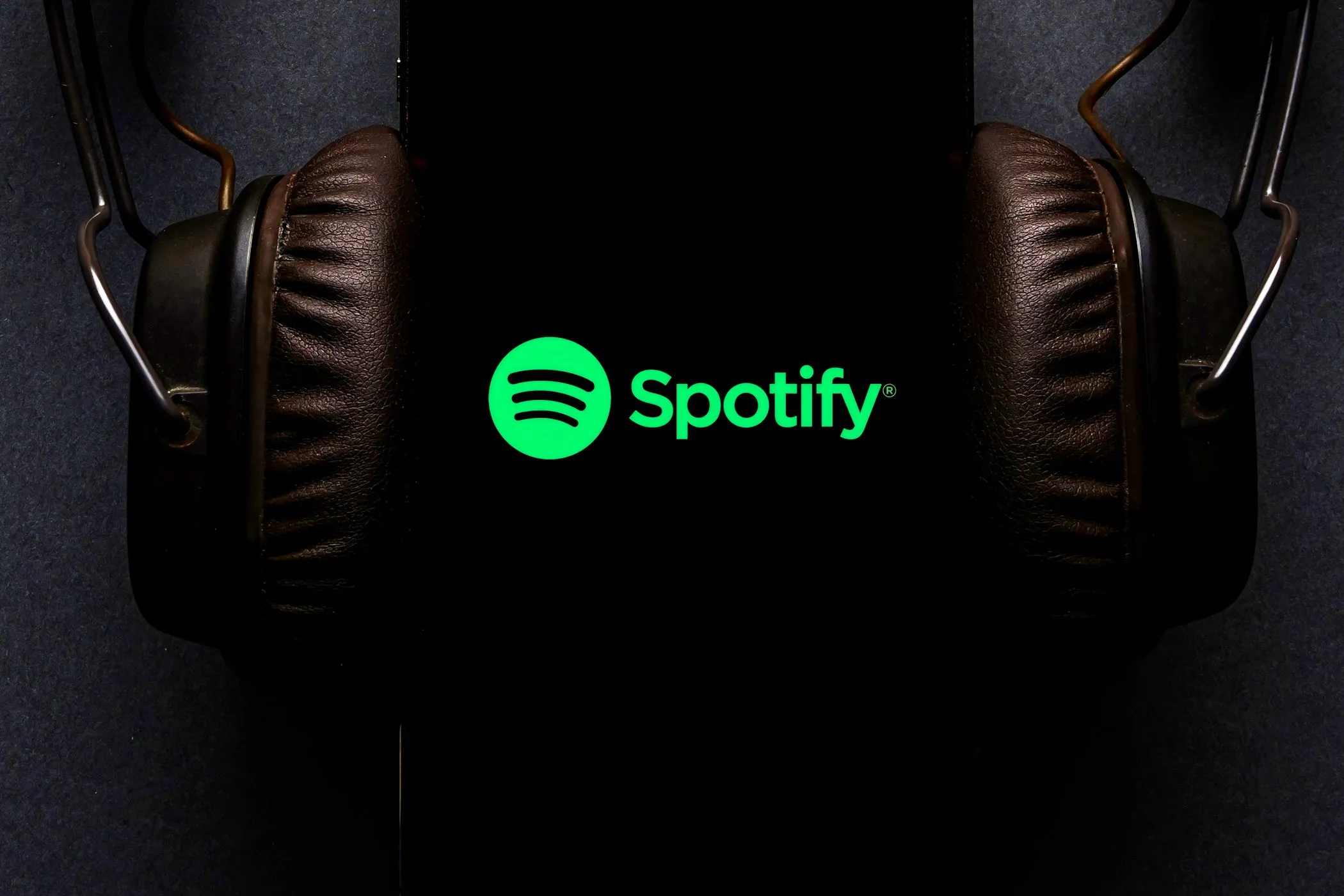 Spotify trên màn hình điện thoại kết nối tai nghe, biểu tượng Spotify hiển thị rõ
Spotify trên màn hình điện thoại kết nối tai nghe, biểu tượng Spotify hiển thị rõ
Spotify nổi tiếng là một ứng dụng có khả năng tương thích cao với nhiều nền tảng khác. Tương tự như cách bạn có thể thêm bài hát Spotify vào danh sách Phát đã thích từ Instagram, ứng dụng nghe nhạc này cũng có thể hoạt động ngay trong giao diện người dùng của Google Maps. Theo thông tin từ blog của Spotify, hai ứng dụng này đã hợp tác từ năm 2018, cho phép bạn thêm các điều khiển phát nhạc Spotify vào cửa sổ điều hướng trên cả Android và iOS.
Spotify có thêm ưu điểm là hỗ trợ cả nhạc và podcast, biến đây thành một lựa chọn tuyệt vời cho những tài xế thích nghe kể chuyện hơn là ca hát trong chuyến đi của mình.
Tải xuống: Spotify cho iOS | Android (Miễn phí, có tùy chọn gói đăng ký)
Apple Music
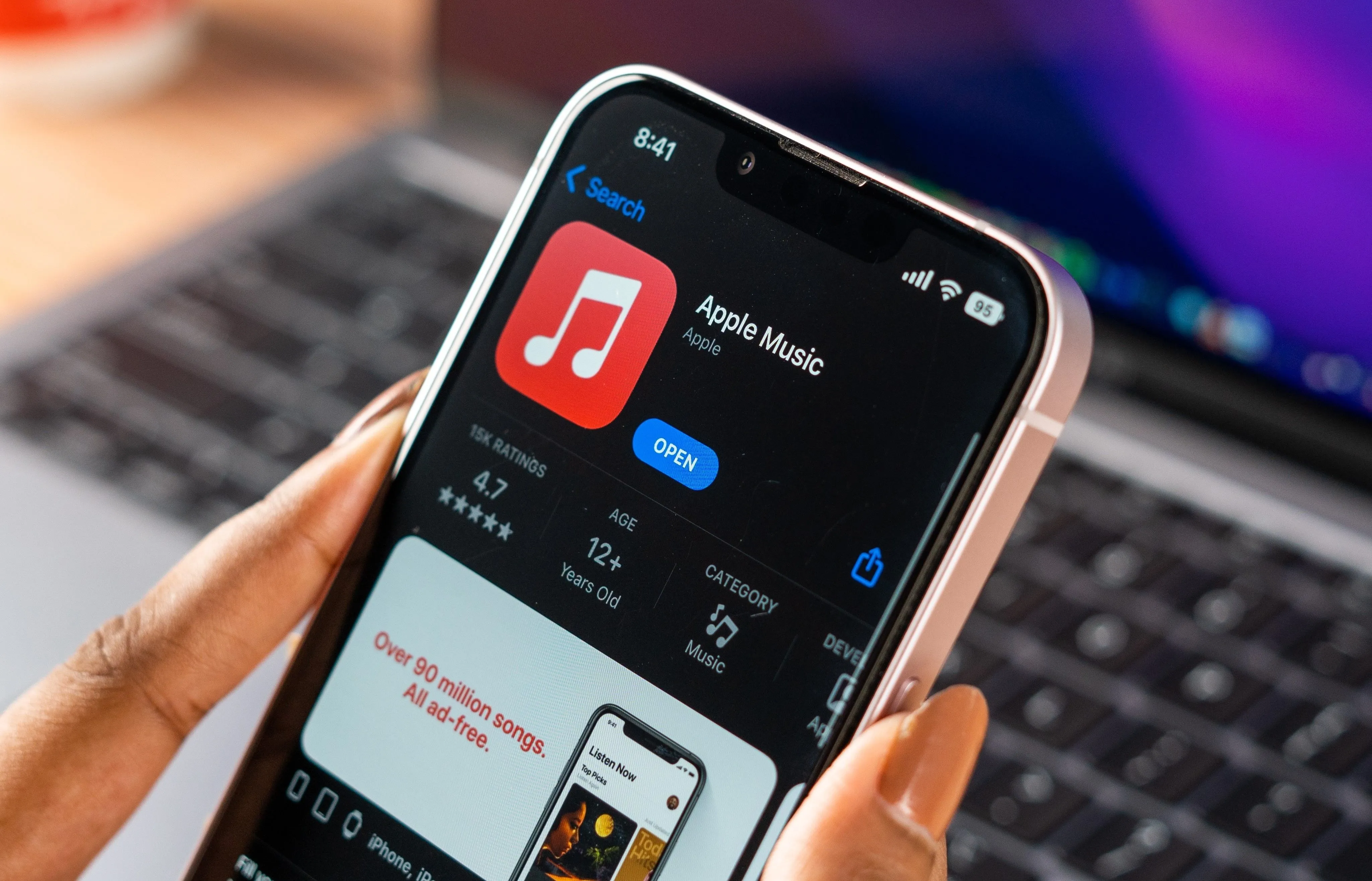 Biểu tượng Apple Music trên màn hình điện thoại, logo ứng dụng rõ ràng
Biểu tượng Apple Music trên màn hình điện thoại, logo ứng dụng rõ ràng
Bạn cũng có thể liên kết Apple Music với Google Maps trên cả thiết bị iOS hoặc Android. Đúng vậy: mặc dù Apple thường khá “kín cổng cao tường”, ứng dụng này vẫn có sẵn để tải xuống từ Google Play Store và Google Maps sẽ nhận diện để tích hợp.
Tải xuống: Apple Music cho iOS | Android (Miễn phí, có tùy chọn gói đăng ký)
YouTube Music
 Điện thoại hiển thị logo YouTube với tai nghe, logo YouTube Music được lồng ghép
Điện thoại hiển thị logo YouTube với tai nghe, logo YouTube Music được lồng ghép
Bạn cũng có thể kết nối YouTube Music với Google Maps — nhưng chỉ khi bạn là người dùng Android. Tại thời điểm viết bài này, Google Maps không cung cấp tùy chọn liên kết ứng dụng phát nhạc này cho người dùng iOS, bất kể ứng dụng đã được tải xuống trên thiết bị của bạn hay chưa.
Giống như Spotify, YouTube Music cũng bao gồm cả âm nhạc và podcast, mang đến cho bạn trải nghiệm tốt nhất từ cả hai thế giới. Ngoài ra, có một phiên bản miễn phí của YouTube Music có chứa quảng cáo. Hoặc bạn có thể nâng cấp lên gói thành viên Premium để loại bỏ quảng cáo và trải nghiệm các tính năng như nghe ngoại tuyến.
Thậm chí nếu bạn có gói thành viên Premium, với tư cách là người dùng iOS, bạn vẫn sẽ không thấy tùy chọn liên kết YouTube Music trên Google Maps (đây là điều đã được thử nghiệm và xác nhận).
Tải xuống: YouTube Music cho Android (Miễn phí, có tùy chọn gói đăng ký)
Hướng Dẫn Cách Kết Nối Nhạc Với Google Maps
Việc thiết lập các điều khiển phát nhạc của bạn trên Google Maps sẽ khác nhau tùy thuộc vào hệ điều hành thiết bị bạn đang sử dụng.
Đối với thiết bị iOS (iPhone/iPad)
Trên iPhone hoặc iPad, hãy mở Google Maps và làm theo các bước sau để bắt đầu phát nhạc:
- Chạm vào biểu tượng hồ sơ của bạn ở góc trên bên phải và chọn Cài đặt.
- Từ cửa sổ Cài đặt, chạm vào Điều hướng > Điều khiển phát nhạc.
- Chọn ứng dụng phương tiện bạn muốn kết nối.
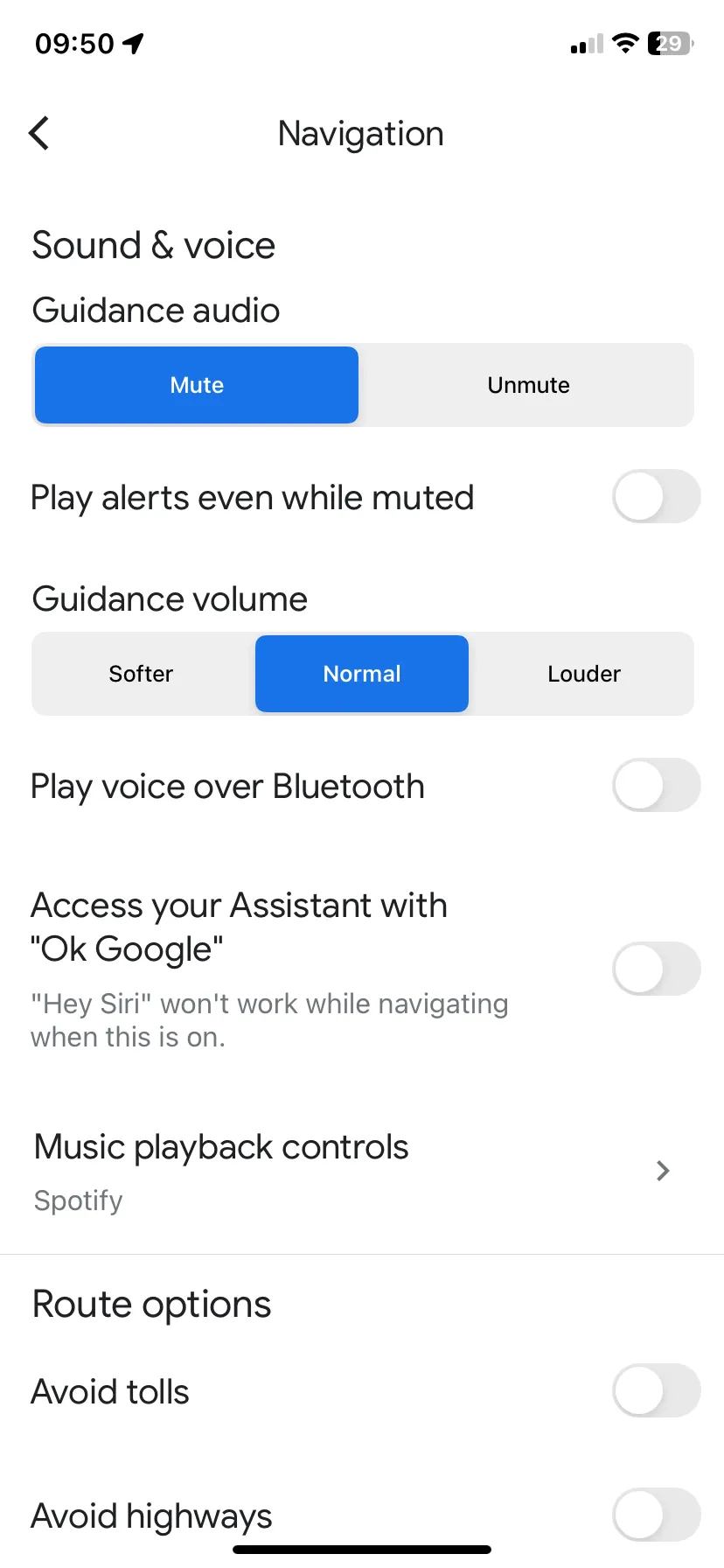 Cài đặt Google Maps trên iOS hiển thị tùy chọn Điều hướng và Điều khiển phát nhạc
Cài đặt Google Maps trên iOS hiển thị tùy chọn Điều hướng và Điều khiển phát nhạc
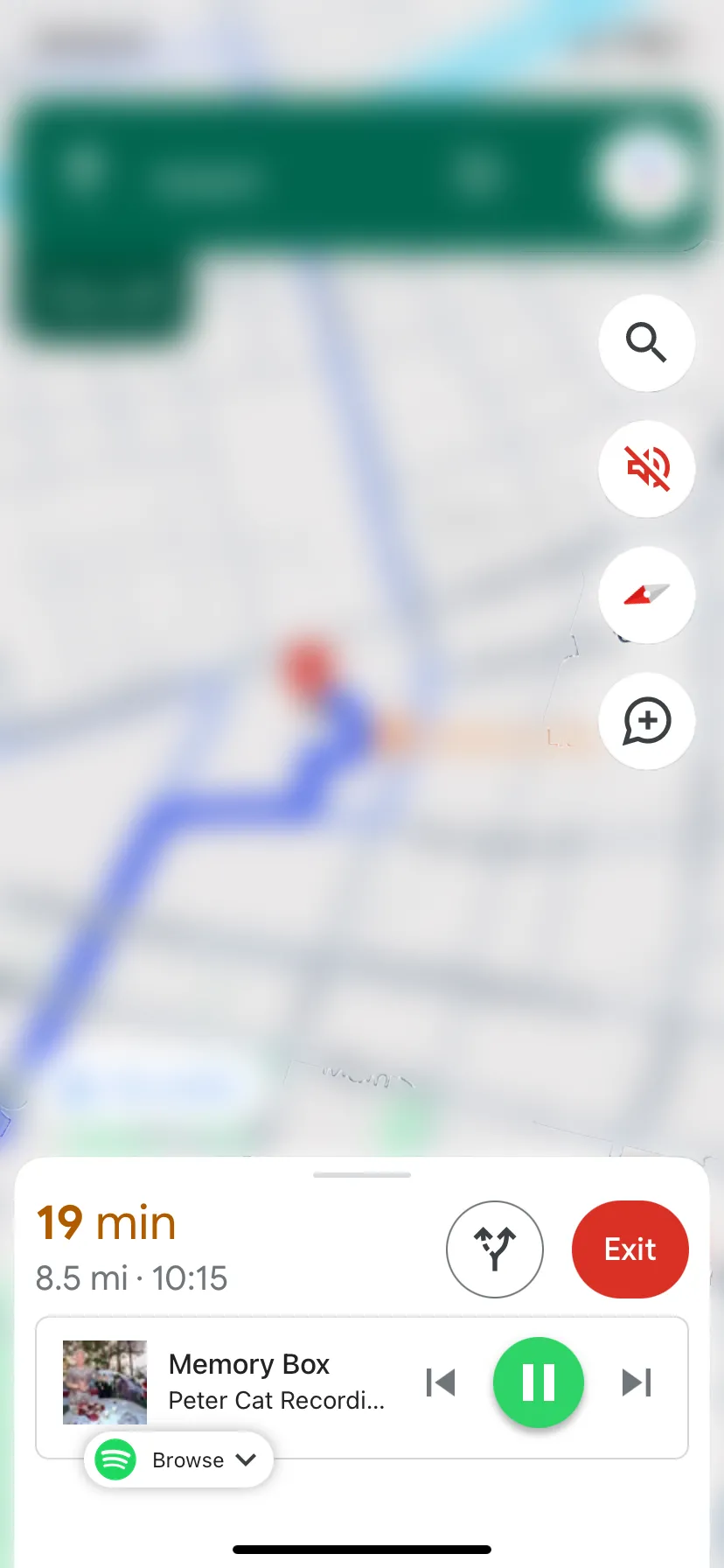 Giao diện Google Maps trên iPhone hiển thị bản đồ và điều khiển phát Spotify ở phía dưới
Giao diện Google Maps trên iPhone hiển thị bản đồ và điều khiển phát Spotify ở phía dưới
Sau khi bạn đã thêm ứng dụng phát nhạc yêu thích của mình, các điều khiển phát cơ bản sẽ xuất hiện ở phía dưới cửa sổ Google Maps, cùng với tùy chọn Duyệt. Nút Duyệt sẽ hiển thị bản xem trước các playlist, chương trình hoặc nghệ sĩ phổ biến của bạn.
Đối với thiết bị Android
Việc thiết lập điều khiển nhạc cho Google Maps trên Android lẽ ra có thể thực hiện theo cách tương tự như với iOS. Tuy nhiên, tại thời điểm viết bài này, phương pháp này dường như không hoạt động với tất cả mọi người. Nếu bạn không thấy tùy chọn Hiển thị điều khiển phát phương tiện trong cài đặt của mình, vẫn có một cách khác để kết nối ứng dụng phát nhạc với Google Maps thông qua Google Assistant:
- Mở cài đặt Google Assistant bằng cách nói điều gì đó như “Hey Google, mở cài đặt Assistant.”
- Chạm vào Nhạc, nằm trong phần Cài đặt phổ biến.
- Chọn ứng dụng phát nhạc mong muốn của bạn, và ứng dụng đó sẽ trở thành trình phát mặc định cho các tích hợp như Google Maps.
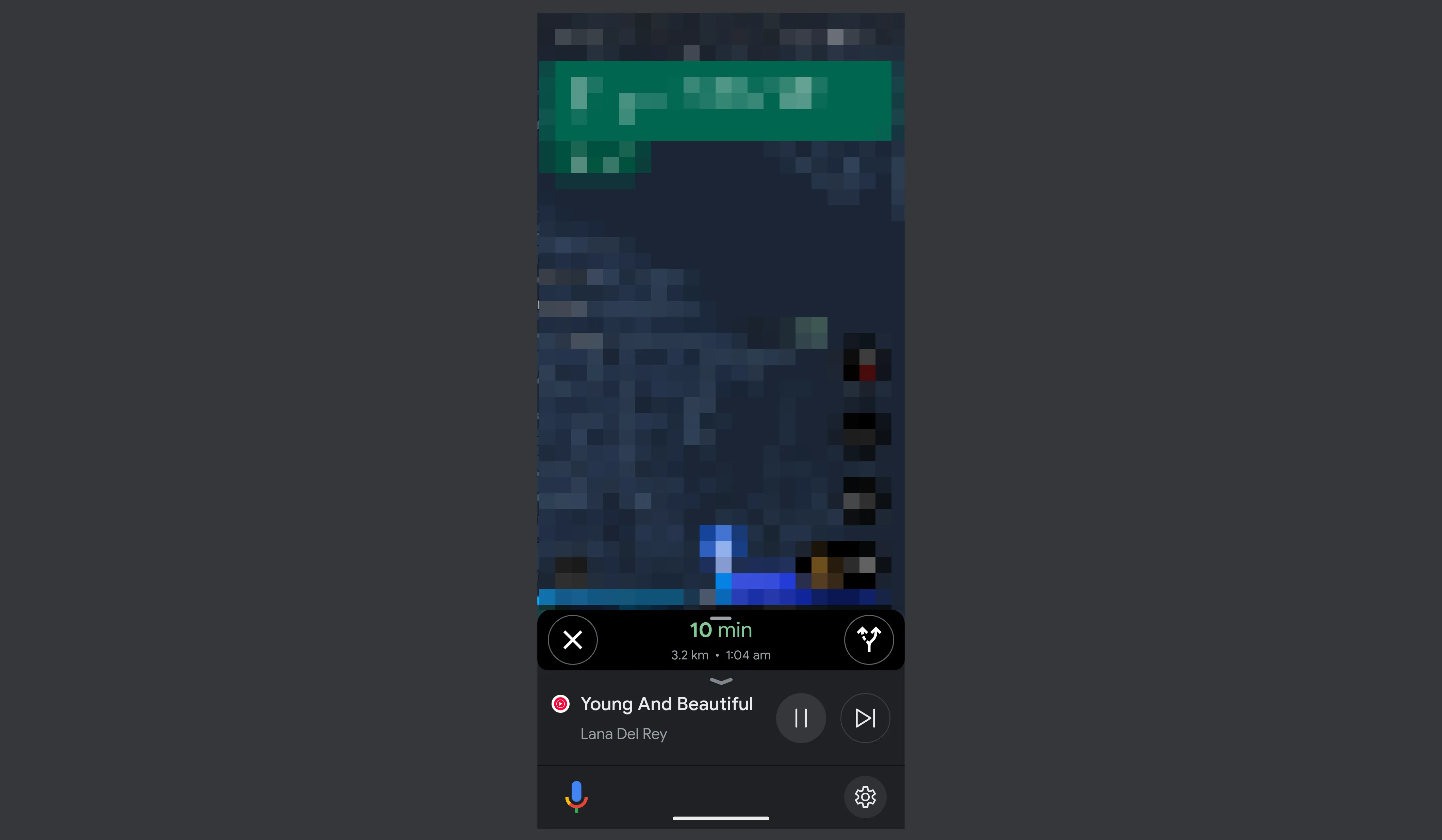 Màn hình Google Maps trên điện thoại Android với trình phát YouTube Music tích hợp ở cuối màn hình
Màn hình Google Maps trên điện thoại Android với trình phát YouTube Music tích hợp ở cuối màn hình
Sau đó, từ màn hình điều hướng đang hoạt động:
- Chạm vào biểu tượng Google Assistant ở góc dưới bên trái của cửa sổ.
- Yêu cầu Assistant phát bất kỳ bài hát hoặc playlist nào cho bạn.
Mặc dù tính năng tích hợp này chắc chắn biến Google Maps thành một ứng dụng giá trị giúp tăng cường an toàn khi lái xe, nhưng cũng có một số điểm trùng lặp. Chẳng hạn, nhiều xe ô tô hiện đại đã hiển thị tên bài hát trên bảng điều khiển và có các nút điều khiển phát nhạc trên vô lăng, cả hai đều giúp người lái điều hướng nhạc và podcast an toàn khi lái xe. Tuy nhiên, nút Duyệt là một bổ sung đáng giá, mở rộng khả năng kiểm soát của bạn mà không ảnh hưởng đến sự an toàn. Hãy thử trải nghiệm tính năng tích hợp này để có một hành trình lái xe hiệu quả hơn, với âm nhạc của riêng bạn.


